您好,登錄后才能下訂單哦!
您好,登錄后才能下訂單哦!
本篇內容主要講解“Windows Server 2019下FTP服務器搭建實例分析”,感興趣的朋友不妨來看看。本文介紹的方法操作簡單快捷,實用性強。下面就讓小編來帶大家學習“Windows Server 2019下FTP服務器搭建實例分析”吧!
在服務器管理器中選擇“添加角色和功能”
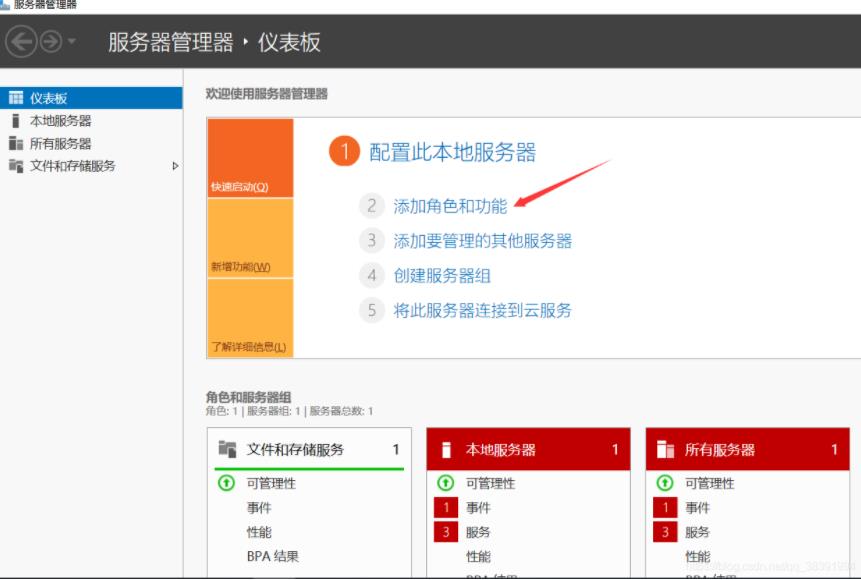
連續點擊下一步,跳過開始之前和安裝類型界面。
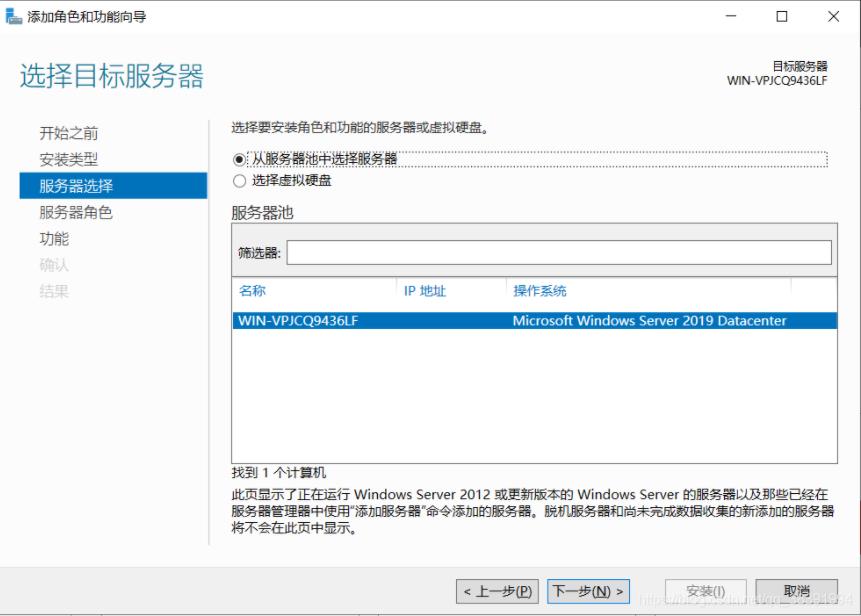
在服務器選擇界面中,選擇從服務器池中選擇服務器,默認選中一臺服務器。
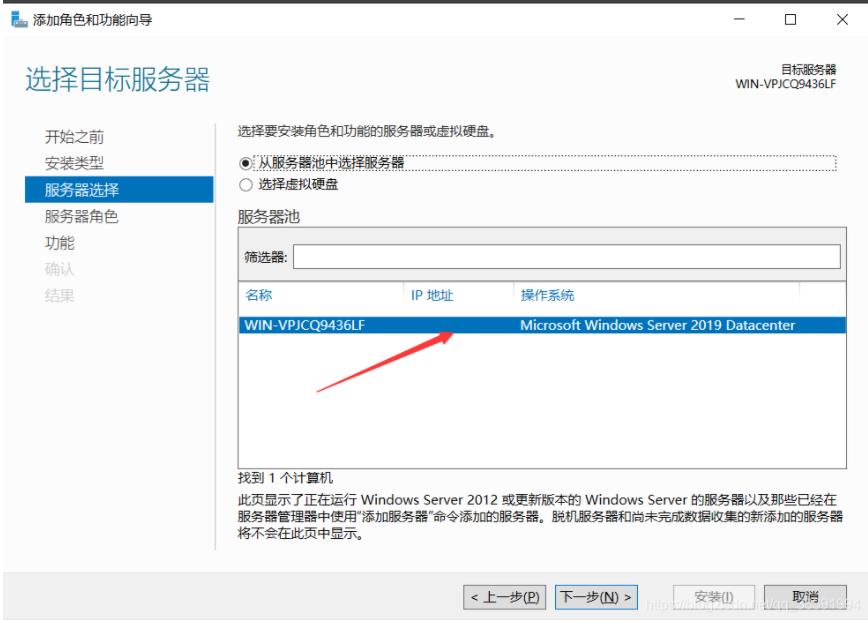
選中web服務復選框。
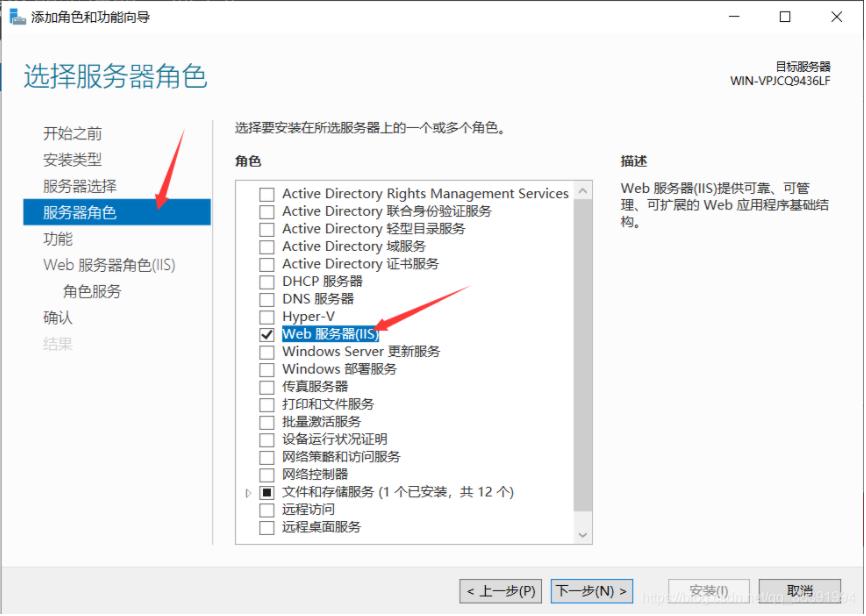
點擊下一步

選中FTP服務器復選框
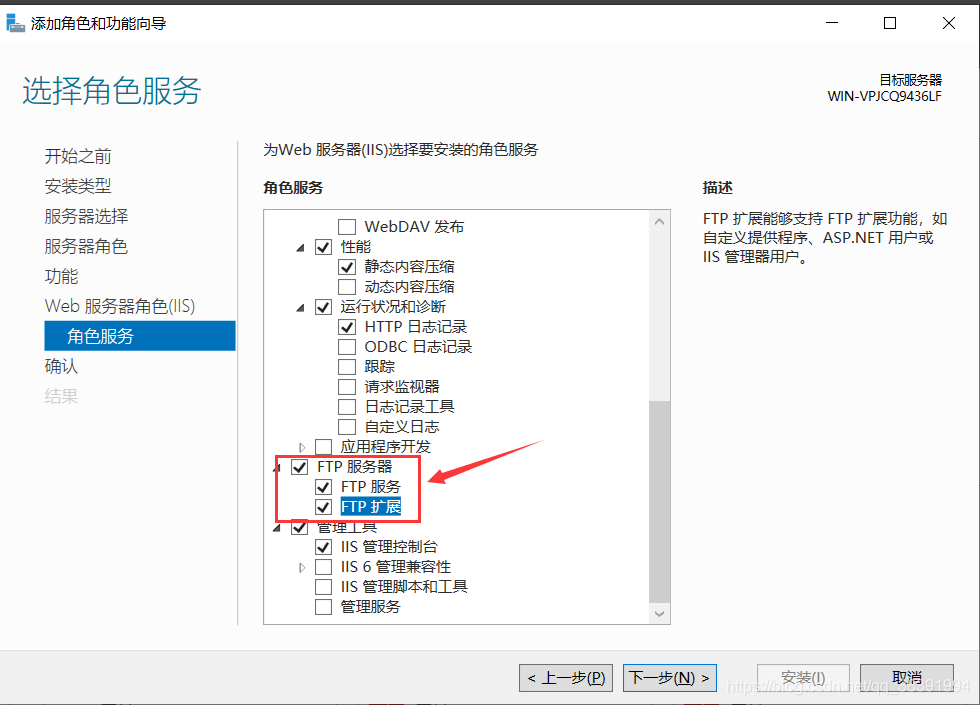
點擊安裝
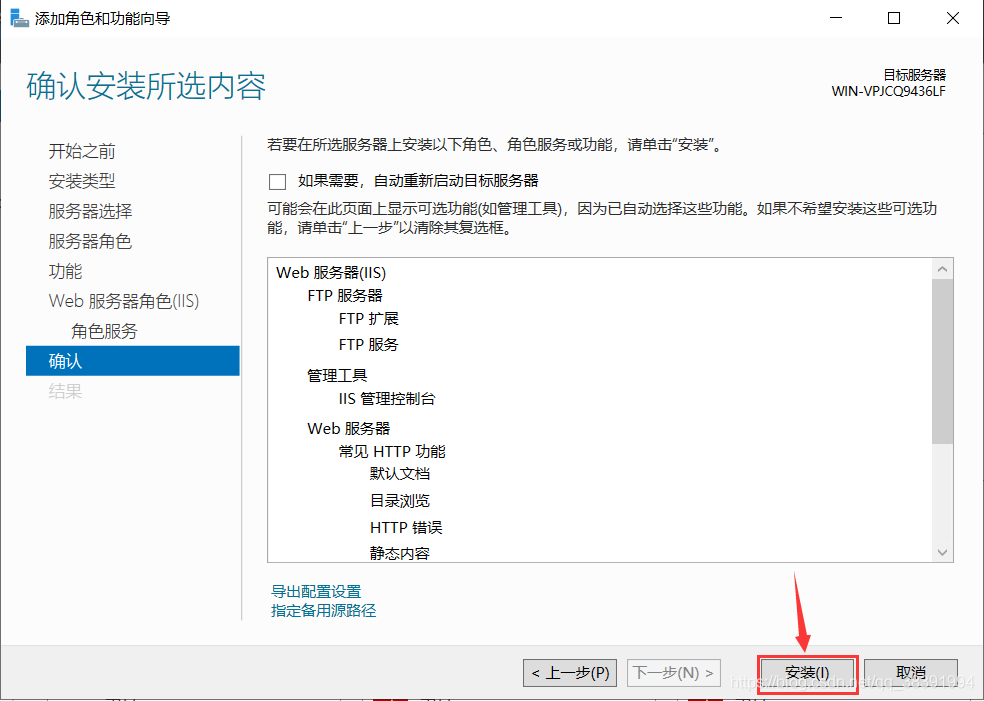
安裝完畢后,可以在Windows管理工具中找到并使用。

搜索iis,找到Internet Information Services(IIS)管理器
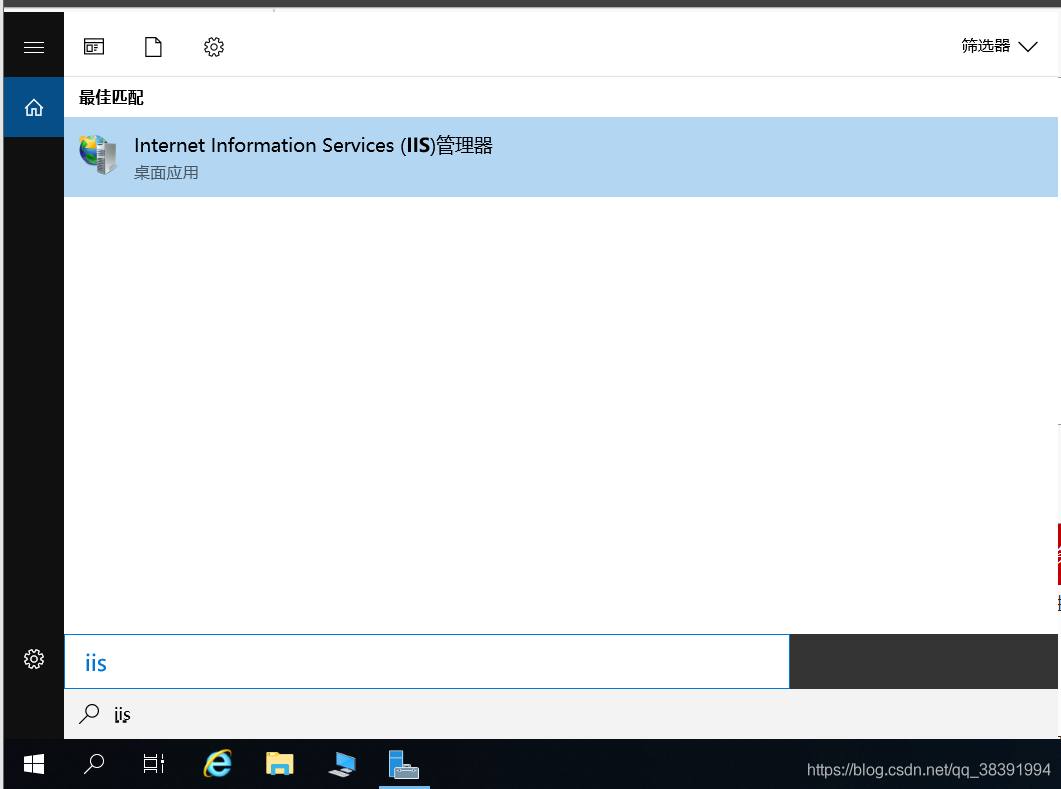
正式搭建FTP服務

選擇我的電腦-右鍵-添加FTP站點

輸入站點名稱,選擇想要在局域網內共享的文件夾
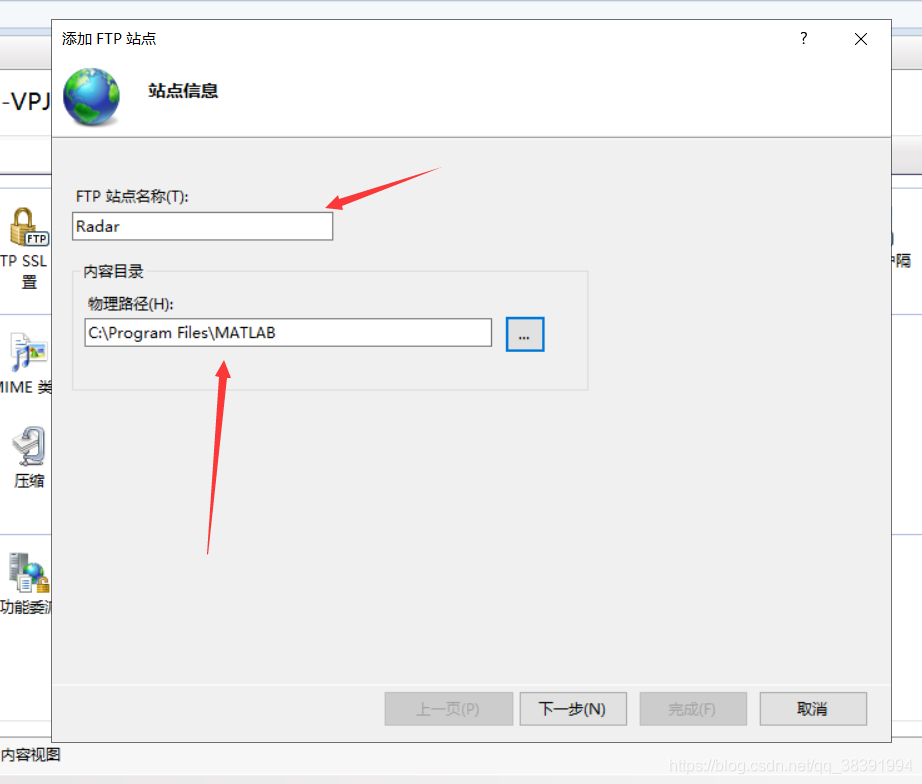
輸入本機電腦IP地址。
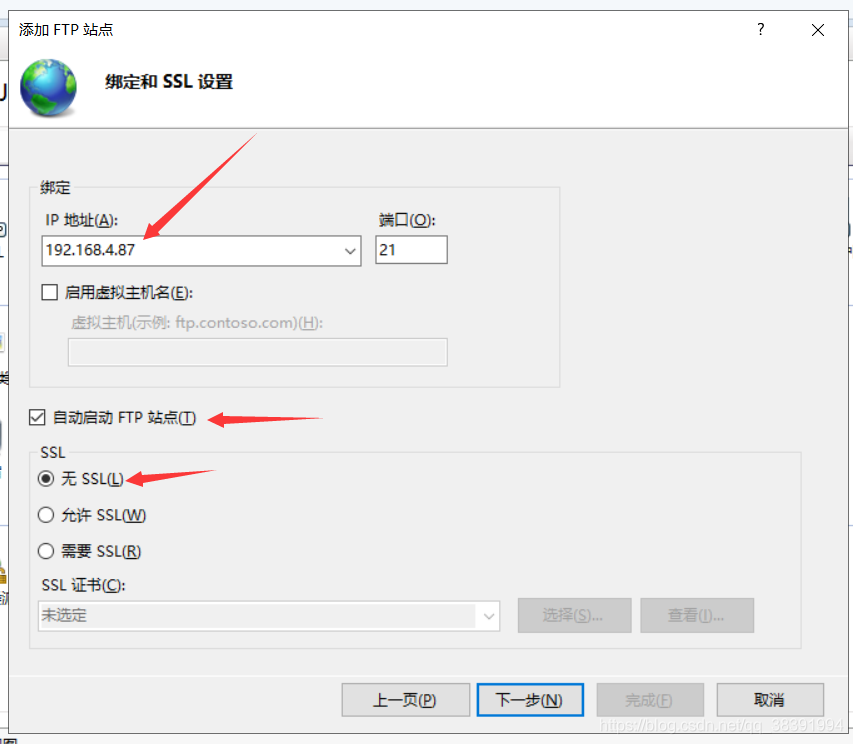
選擇授權信息
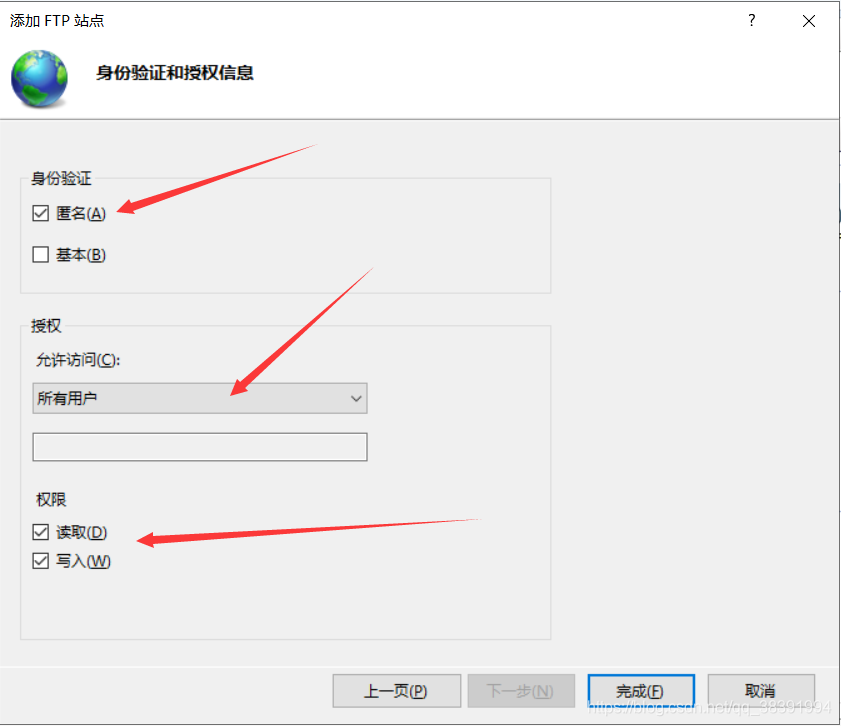
FTP站點設置完畢
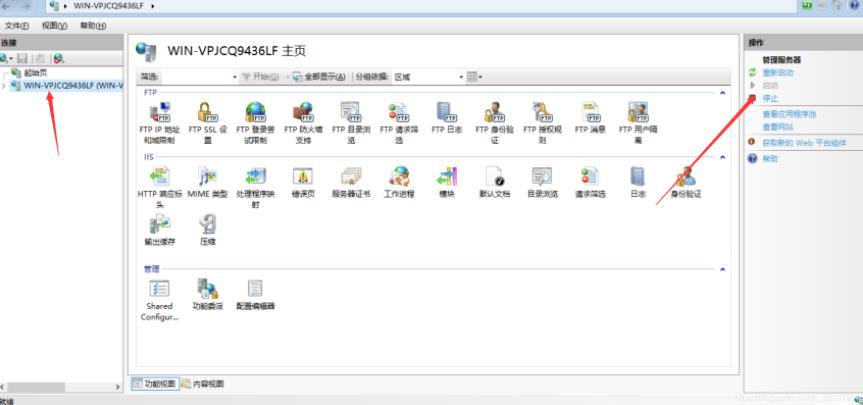
打開防火墻設置,點擊允許應用通過防火墻
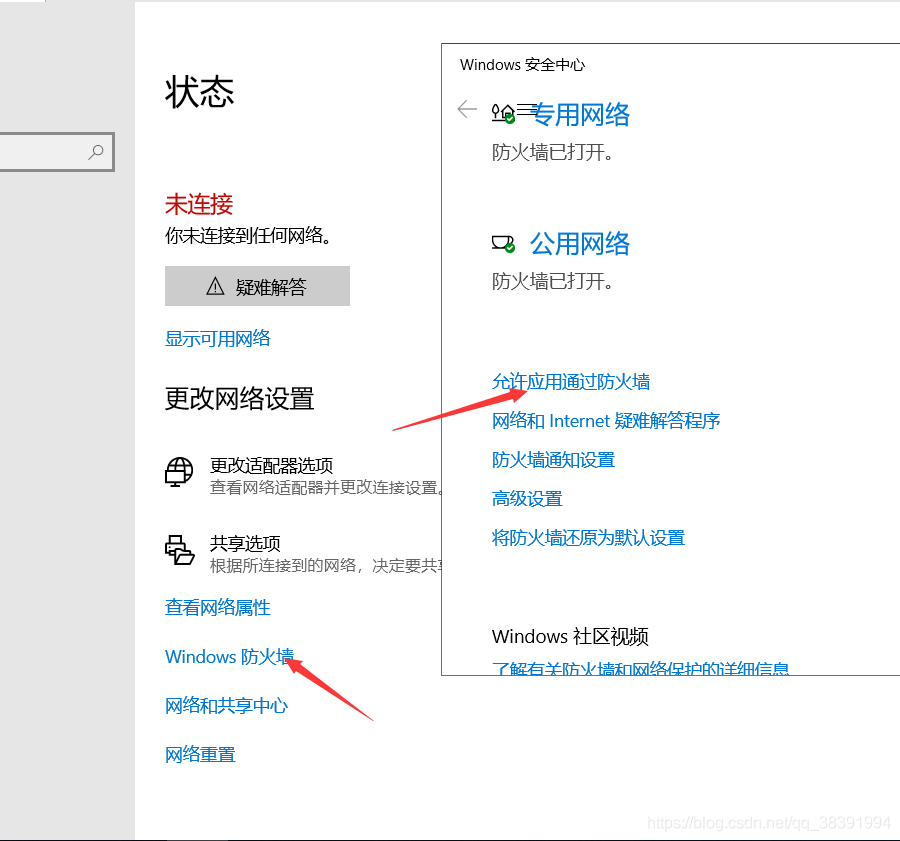
選擇FTP服務器,應用
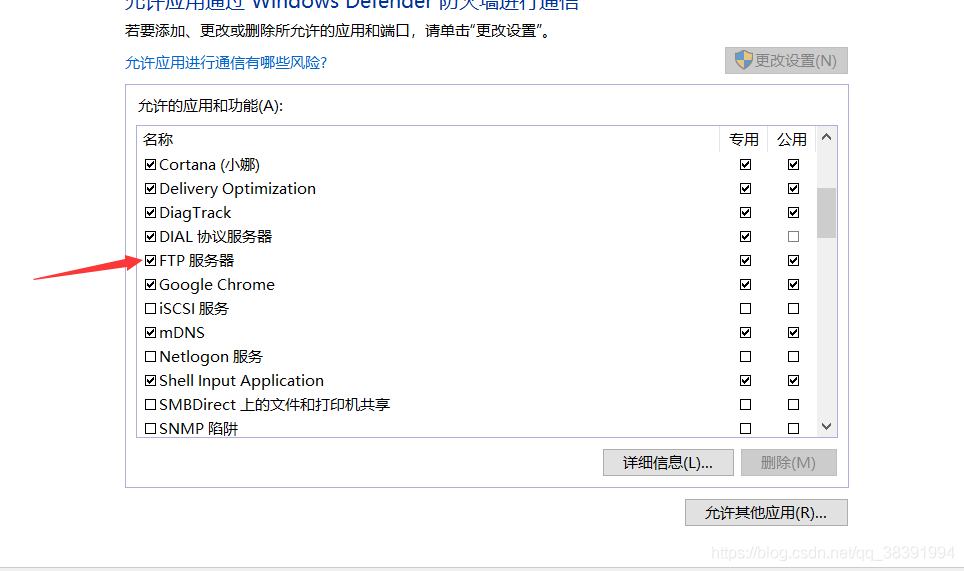
在局域網下,網頁輸入地址“ftp://192.168.4.87”,即可訪問共享文件夾,上傳、下載文件
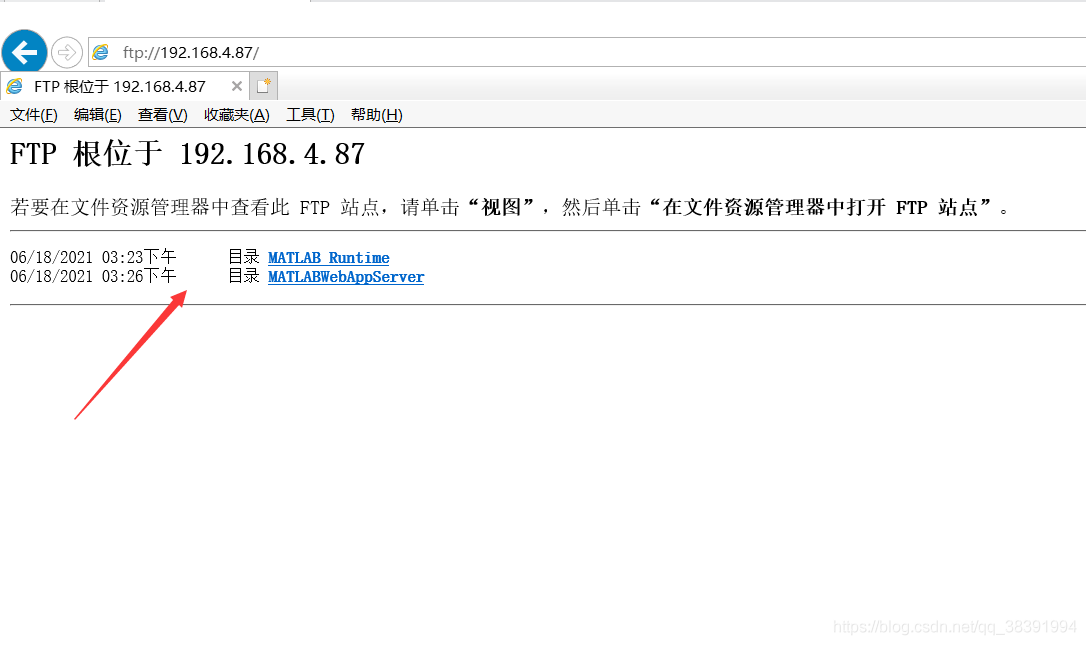
到此,相信大家對“Windows Server 2019下FTP服務器搭建實例分析”有了更深的了解,不妨來實際操作一番吧!這里是億速云網站,更多相關內容可以進入相關頻道進行查詢,關注我們,繼續學習!
免責聲明:本站發布的內容(圖片、視頻和文字)以原創、轉載和分享為主,文章觀點不代表本網站立場,如果涉及侵權請聯系站長郵箱:is@yisu.com進行舉報,并提供相關證據,一經查實,將立刻刪除涉嫌侵權內容。